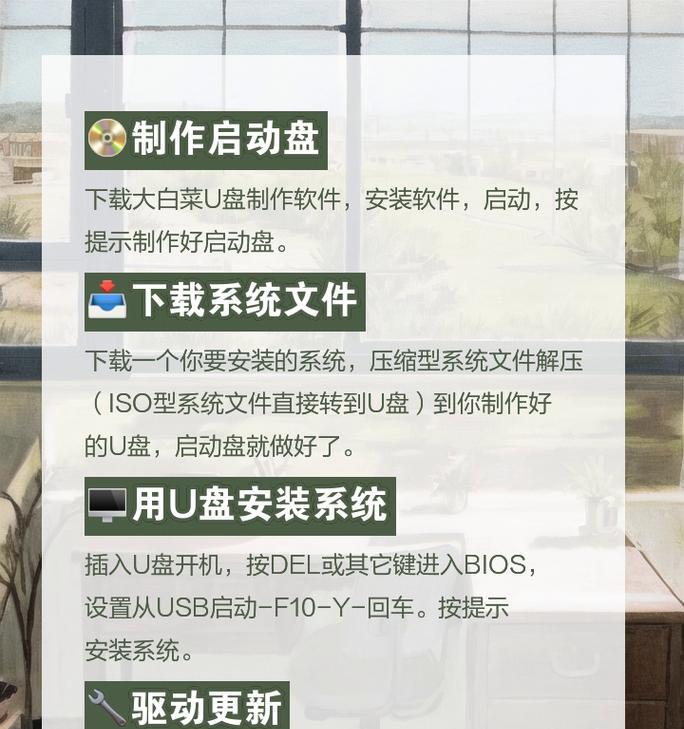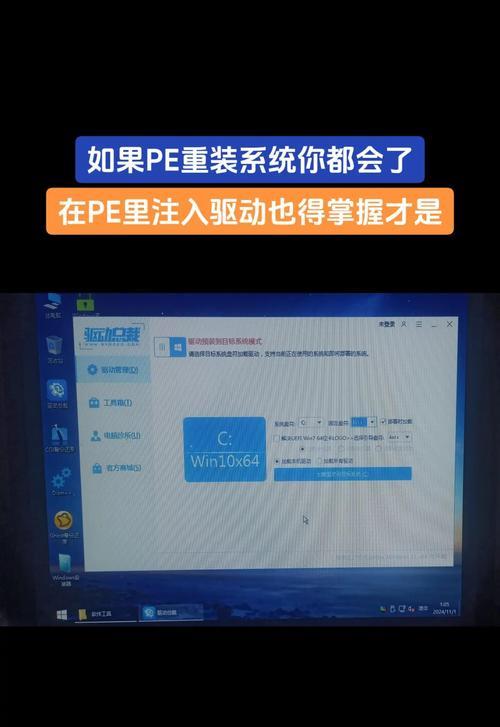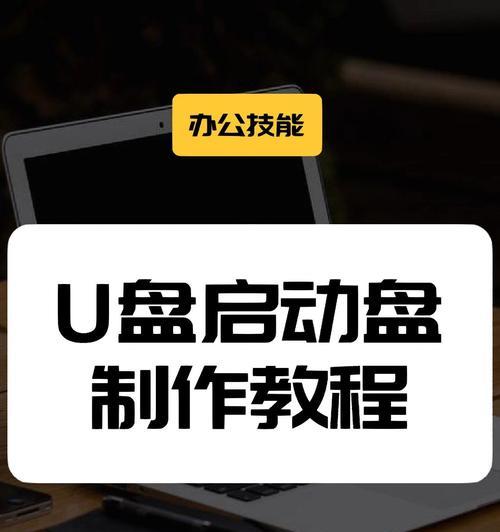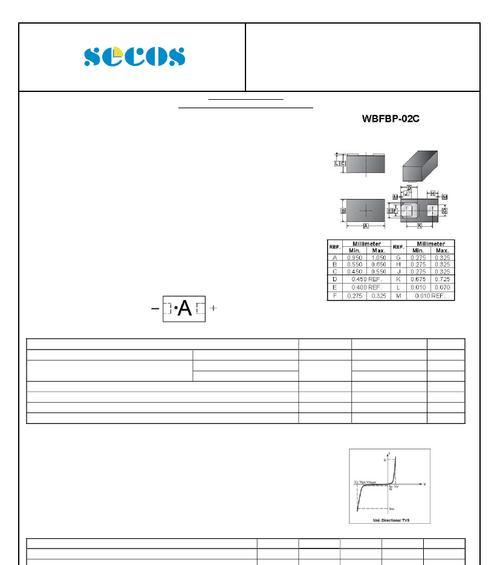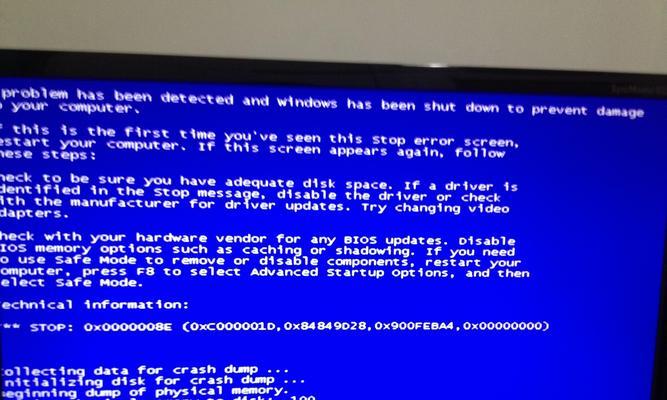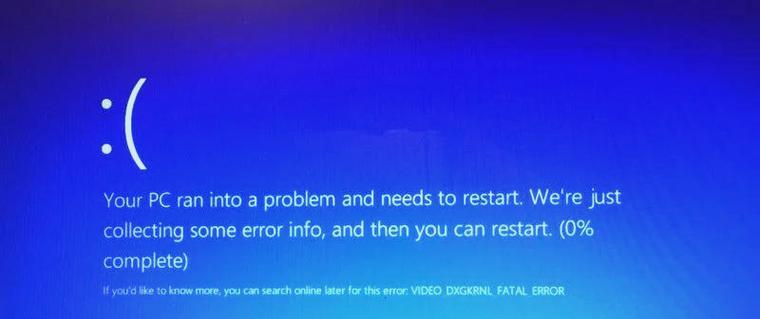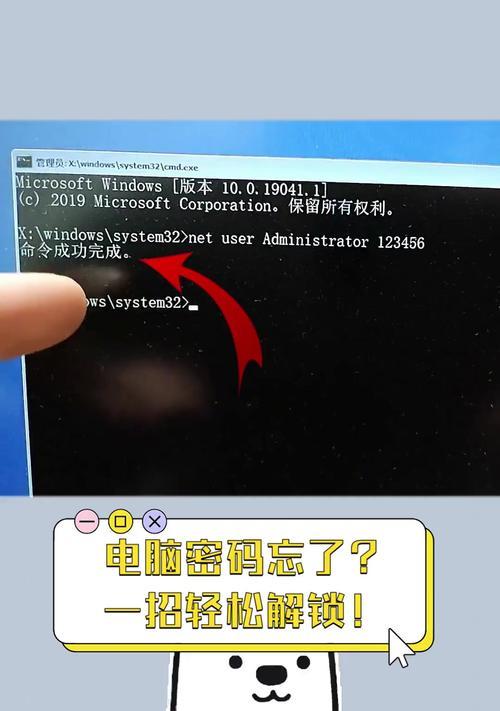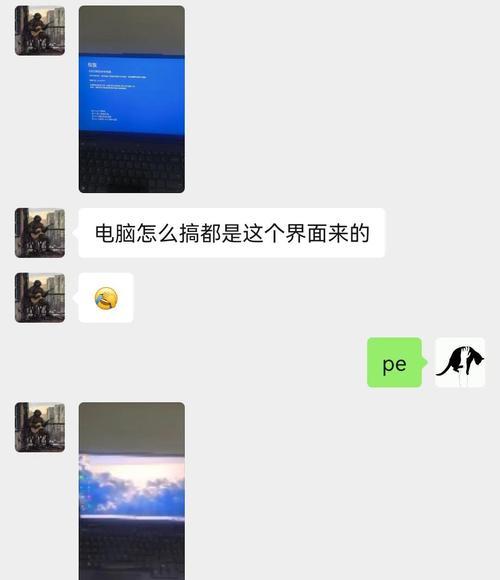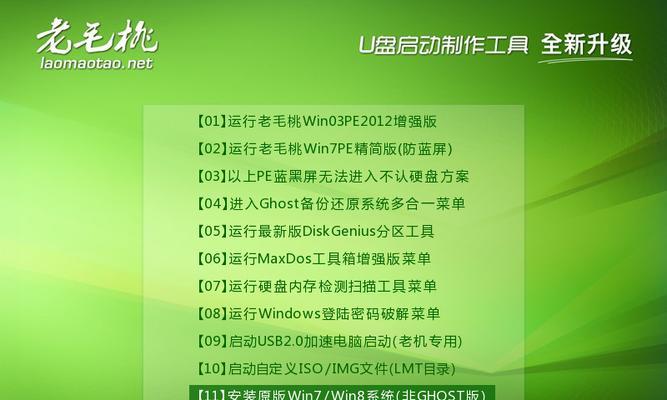在安装操作系统时,使用U盘进行启动安装是一种方便快捷的方法。本文将详细介绍如何利用U盘启动安装系统,并提供一些注意事项,帮助读者顺利完成系统安装。
准备工作:选择合适的U盘和系统镜像文件
1.选择一个容量足够大、品质可靠的U盘作为启动盘,确保其空间能够存储操作系统镜像文件和相关驱动程序。
2.下载所需的操作系统镜像文件,并确保其完整性和正确性,以免在安装过程中出现错误。
格式化U盘:准备U盘启动盘
3.将U盘插入电脑,打开磁盘管理工具,选择相应的U盘,将其格式化为FAT32文件系统。
4.格式化完成后,右键点击U盘,选择“设为活动分区”,为U盘设置启动标志。
制作U盘启动盘:将操作系统镜像写入U盘
5.下载一个可靠的U盘启动制作工具,如Rufus、Win32DiskImager等。
6.打开制作工具,选择正确的U盘和操作系统镜像文件,按照提示进行制作。
7.制作完成后,将U盘安全地拔出,准备用于启动安装系统。
设置BIOS:将U盘设为启动优先级
8.重启电脑,进入BIOS设置界面,不同电脑的进入方式可能有所不同,常见的是按下Delete、F2或F12键。
9.在BIOS设置界面中,找到“启动顺序”或“BootOrder”等选项,将U盘设为第一启动项。
10.保存设置并退出BIOS,电脑将会重新启动。
启动安装系统:安装过程的详细步骤
11.电脑重新启动后,会从U盘启动。根据提示,选择相应的语言和区域设置,点击“下一步”继续。
12.接下来,选择“自定义安装”或“高级安装”等选项,进入系统安装界面。
13.在安装界面中,选择要安装的磁盘和分区,并进行格式化和分区操作。
14.选择安装位置后,点击“下一步”开始系统文件的复制和安装过程。
15.等待系统安装完毕后,按照提示完成后续的设置和配置,最后重新启动电脑,系统安装完成。
通过以上步骤,我们可以轻松地利用U盘启动安装系统。在操作过程中,需要注意选择合适的U盘和系统镜像文件、正确格式化U盘和制作启动盘、设置BIOS等。只要按照步骤操作,就能顺利完成系统安装,为电脑带来新的功能和体验。